您是否忘记了您的 WordPress 登录信息?

在某些情况下,黑客会从数据库中删除您的管理员帐户,从而将您锁定在自己的站点之外。
通过此处的步骤,您应该能够将具有“管理员”权限的新 MySQL 帐户添加到您的 WordPress 数据库并重新获得访问权限。
将管理员用户添加到 WordPress 数据库的重要性
曾经,我们遇到了一个问题,黑客入侵了用户的站点并删除了他们的数据库管理员访问权限。 因此,他们突然无法访问他们的 WordPress 网站。
创建令人惊叹的网站
使用最好的免费页面构建器 Elementor
现在开始通过直接在 WordPress 中添加新用户作为管理员,我们能够帮助他们获得对其网站的访问权限。 这是在 phpMyAdmin 的帮助下完成的,这是一个基于 Web 的实用程序,用于在 Web 浏览器中管理 MySQL 数据库。
如果黑客将您锁定在 WordPress 管理区域之外,或者您只是忘记了密码,您也可以这样做。
但是,在对 MySQL 进行任何更改之前,您应该始终创建数据库的备份。 然后,一旦您重新获得对帐户的访问权限,您可能需要阅读我们针对新手的 WordPress 黑客修复说明。
那么,让我们看看如何通过 MySQL 界面将管理员用户添加到 WordPress 数据库。
使用 phpMyAdmin 将管理员用户添加到 WordPress 数据库
大多数可靠的WordPress 托管服务提供商会自动安装 PhpMyAdmin。 登录到您的主机帐户的 cPanel 后,查找“数据库”部分。
这是Bluehost仪表板的快照:
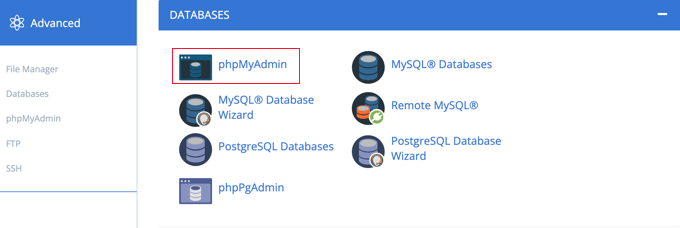
当您单击该图标时,将加载 phpMyAdmin 控制面板。 从左栏中,选择您的 WordPress 数据库。
完成后,phpMyAdmin 将向您显示存储在 WordPress 数据库中的所有表。 wp_users和wp_usermeta数据库将是您编辑的目标。
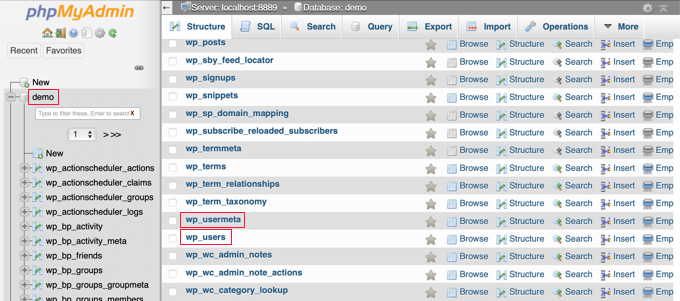
将用户添加到 wp_users 表
首先,导航到 wp users 表并选择它。 要查看表中当前包含的用户,请单击此处。
看看下面的截图,我们的示例网站的表有两个用户 ID,1 和 2。为了演示如何创建新用户,我们将使用 ID3。
要添加新管理员,请转到屏幕顶部的“插入”选项卡。
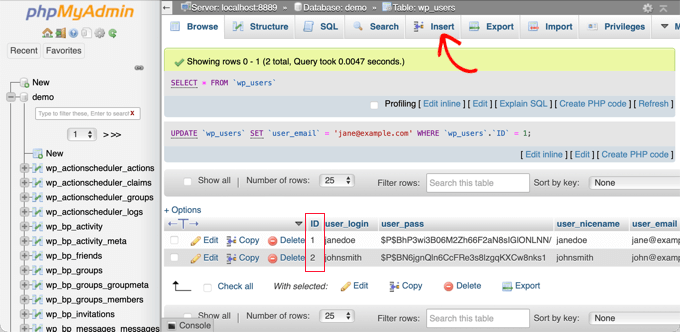
在插入表单的字段中,请包含以下数据:
ID:选择一个唯一的数字(在我们的示例中,we’ll 使用 3)user_login:登录时将使用的用户名user_pass:添加密码,并确保在功能菜单中选择 MD5(见下面的截图)user_nicename: user’ 的全名或昵称user_email: user’s 的电子邮件地址user_url: 你的网站地址user_registered: 选择用户使用日历注册的日期和时间user_activation_key:留空user_status:将此设置为 0display_name: user’s 全名或显示名
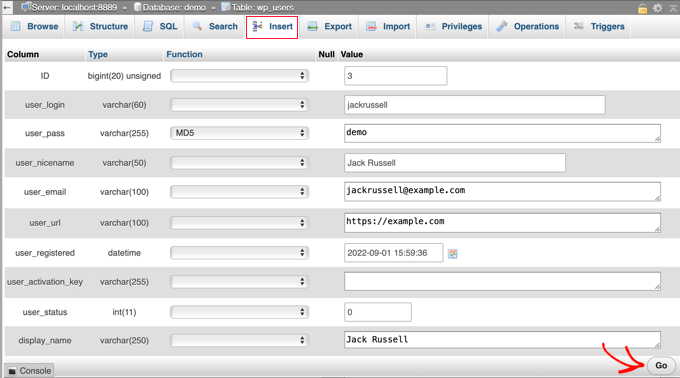
完成后,点击“开始”以保存新用户的信息。
将用户添加到 wp_usermeta 表
现在,您需要导航到wp_usermeta表。 然后,通过选择“插入”选项卡继续执行第一步。
之后,使用以下数据填写插入表单:
unmeta_id:将此留空(它将自动生成)user_id:您在上一步中使用的用户 IDmeta_key:这应该是wp_capabilities- 元值:添加:a:1
meta_valuea:1 {s:13:"administrator";s:1:"1";}
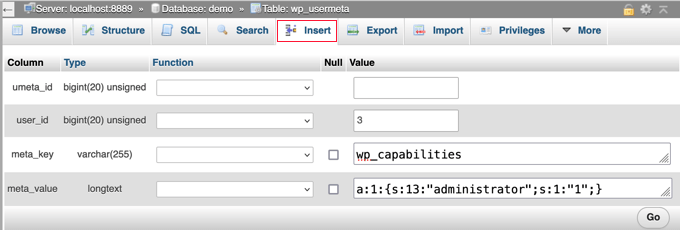
然后,您应该在向下滚动时看到第二行的字段。 这是您需要包括的内容:
unmeta_id:将此留空(它将自动生成)user_id:您在前面步骤中使用的用户 IDmeta_key: 你需要输入wp_user_levelmeta_value:10
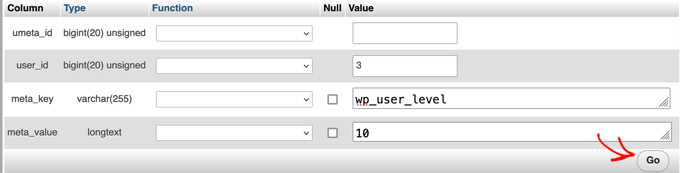
填写完字段后,您可以通过单击“开始”按钮发送数据。 您已成功创建新的管理员帐户。
您创建的用户现在应该能够使用您提供的凭据登录 WordPress。
您应该立即转到用户> 所有用户并单击您新生成的登录名。
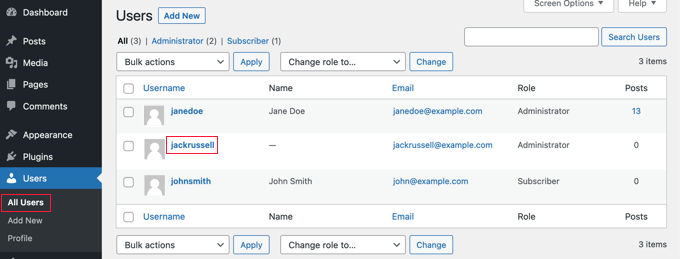
现在,无需进行任何更改,转到页面末尾并单击“保存”按钮。
这样做,您将让 WordPress 有机会整理新形成的用户并填写任何缺失的详细信息。
使用 SQL 查询将管理员用户添加到 WordPress 数据库
如果您是程序员,您可以自动执行一些步骤以节省时间。
如果你想在你的数据库中使用这个 SQL 查询,只需输入它。
INSERT INTO `databasename`.`wp_users` (`ID`, `user_login`, `user_pass`, `user_nicename`, `user_email`, `user_url`, `user_registered`, `user_activation_key`, `user_status`, `display_name`) VALUES ('3', 'demo', MD5('demo'), 'Your Name', '[email protected]', 'http://www.example.com/', '2022-09-01 00:00:00', '', '0', 'Your Name');
INSERT INTO `databasename`.`wp_usermeta` (`umeta_id`, `user_id`, `meta_key`, `meta_value`) VALUES (NULL, '3', 'wp_capabilities', 'a:1:{s:13:"administrator";s:1:"1";}');
INSERT INTO `databasename`.`wp_usermeta` (`umeta_id`, `user_id`, `meta_key`, `meta_value`) VALUES (NULL, '3', 'wp_user_level', '10');
确保将“databasename”替换为您正在访问的数据库的实际名称。 正如我们在第一种方式中提到的,您还应该更新其他设置以反映新用户的偏好。
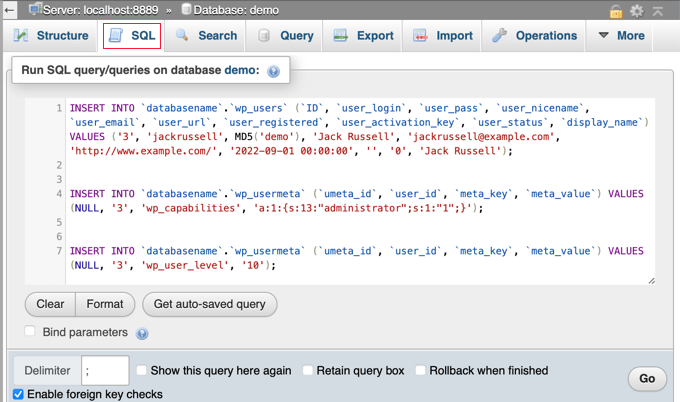
包起来
我们希望本指南有助于您了解如何为 WordPress 的管理界面创建 MySQL 数据库用户。 想要从头开始学习 WordPress? 查看 CodeWatchers 广泛的内容集合中的新内容,按主题细分,然后告诉您的朋友。




